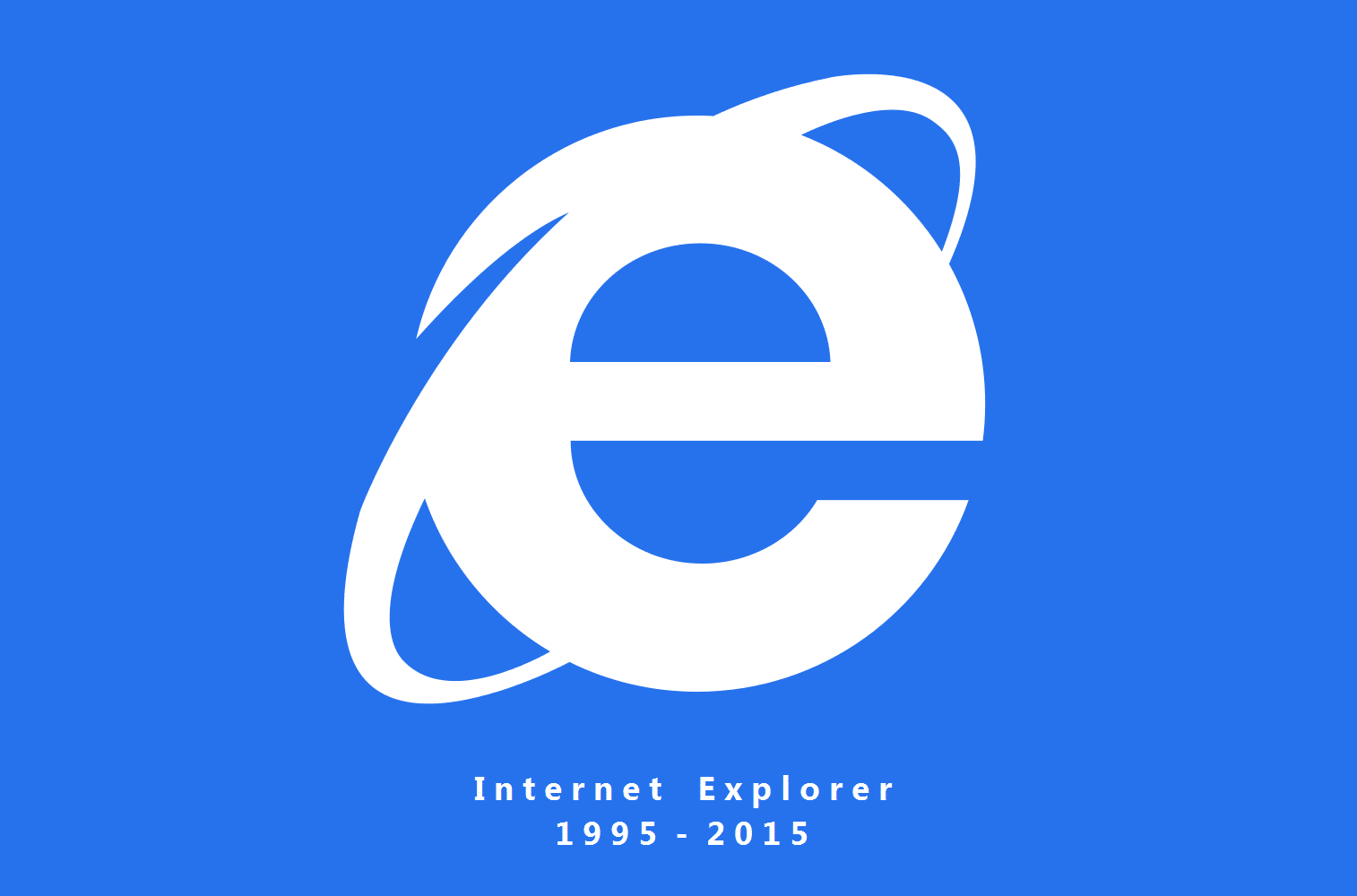Molti utenti di Windows non utilizzano Internet Explorer già installato. Vi mostriamo come è possibile rimuovere il browser.
È possibile rimuovere completamente Internet Explorer da Windows?
Purtroppo, Internet Explorer non può essere rimosso completamente, in quanto alcuni componenti sono integrati nel sistema. Tuttavia, è possibile disinstallarlo parzialmente e disabilitare i servizi associati:
- Una certa versione di Internet Explorer è preinstallata in ogni versione di Windows. Se avete aggiornato a una versione più recente, è necessario disinstallarla prima di poter disattivare completamente IE.
- Con Windows 8 non è possibile disinstallare Internet Explorer. Tuttavia, è possibile disattivare il browser come nelle versioni precedenti di Windows.
Fase 1: disinstallare Internet Explorer
Nota: se vi bloccate al punto 3 delle istruzioni, significa che sul vostro computer è presente solo la versione preinstallata di IE. In questo caso, proseguite con il paragrafo successivo.
- Aprire il Pannello di controllo e fare clic sulla categoria “Programmi” in basso.
- Selezionate “Mostra aggiornamenti installati” in “Programmi e funzionalità”.
- Cercate la voce “Internet Explorer” nell’elenco degli aggiornamenti.
- Clicca con il tasto destro del mouse sulla voce e seleziona l’opzione “Disinstalla”.
- Quindi cliccate su “Sì” e “Riavvia ora”. Internet Explorer è ora disponibile nella sua versione originale.
Fase 2: Disabilitare Internet Explorer
- Eseguite i primi due passi come sopra e fate clic sull’opzione “Attiva o disattiva le funzioni di Windows” a sinistra.
- Nella piccola finestra, cercate Internet Explorer.
- Selezionate la casella e fate clic sul pulsante “OK”. IE è ora disattivato e non può più essere aperto.
Fase 3: impedire la reinstallazione
Per evitare che Internet Explorer venga installato nuovamente al prossimo aggiornamento di Windows Update, è necessario eseguire una volta uno strumento di Microsoft. Scaricate lo strumento appropriato e avviatelo. È necessario lo strumento per la versione di IE installata per ultima:
- Internet Explorer 11
- Internet Explorer 10
- Internet Explorer 9
- Internet Explorer 8